"Ist erst der abstrakt ausgedrückt unbrauchbare Traumgedanke in eine bildliche Sprache umgeformt [...]"1.
Als eenmaal de abstract uitgedrukte onbruikbare droomgedachte in een beeldende taal is omgezet [...]
Het Servicemenu in het venster Translation Memory, dat men opent door op het icoontje van Wordfast te klikken, ziet er uit als volgt:
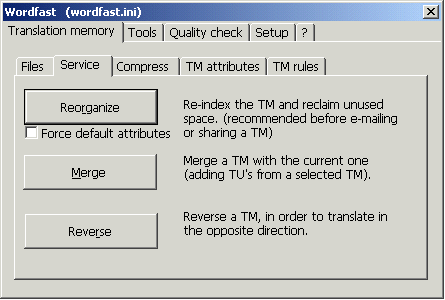
De belangrijkste functies hebben te maken met de optie "Merge" [Samenvoegen] waarmee men twee bij verschillende gelegenheden gebruikte vertaalgeheugens tot één geheugen kan samenvoegen. Met behulp van de functie Merge wordt van alle in beide geheugens, dus dubbel aanwezige segmenten een overtollige kopie gewist.
Een andere heel interessante functie is "Reverse". We hebben gezien dat op het moment dat we een vertaalgeheugen aanmaken we de combinatie van talen moeten aangeven, bijvoorbeeld voor een vertaling uit het Amerikaanse Engels naar het Italiaans EN-US IT-IT. Dit sluit de mogelijkheid uit om gebruik te maken van dezelfde in het geheugen aanwezige gegevens wanneer men in de omgekeerde richting vertaalt, dus van het Italiaans in het Amerikaans. Zouden we proberen dat toch te doen, dan zou het programma nooit een oplossing voorstellen, omdat het geen overeenkomst vindt tussen de segmenten van de brontekst in zijn geheugen (in het Engels) en de segmenten van de te vertalen brontekst (in het Italiaans).
Dankzij de functie Merge, wordt het vertaalgeheugen "omgekeerd" en verwisselen de taal van de brontekst en die van de doeltekst van plaats. Op deze wijze kan men het geheugen gebruiken voor een vertaling uit het IT-IT naar het EN-US. Deze functie is bijzonder belangrijk als men er bij stilstaat dat vertaalvaardigheden en de hersenparcoursen die voor een combinatie van talen worden geactiveerd, niet altijd samenvallen met die van andere talencombinaties. Daardoor beschikt een vertaler die al gewend is te werken vanuit het Engels naar het Italiaans al over uiteenlopende reeds gedefinieerde parcoursen die zijn werk versnellen, die echter niet altijd even gemakkelijk zijn de activeren als hij in de omgekeerde richting vertaalt. Door middel van de suggesties van het "omgekeerde" vertaalgeheugen van Wordfast wordt dit procédé sterk gestimuleerd.
Attributen van het vertaalgeheugen. Vanuit het Wordfast-menu kan men ook toegang krijgen tot de optie "TM attributes", die een venster opent dat er als volgt uitziet:
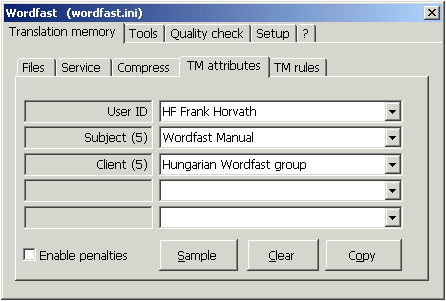
Van hieruit kan men aan een vertaalgeheugen kenmerken toewijzen die later kunnen dienen om bepaalde vertaalmogelijkheden te benadrukken of af te keuren. Het eerste kenmerk is verplicht en kan niet worden gewijzigd. Het gaat hier om de initialen van de vertaler. Gewoonlijk betreft het tweede het onderwerp en het derde de klant, terwijl men de laatste twee velden volkomen naar eigen goeddunken kan invullen.
Na de kenmerken te hebben vastgesteld, kan men volgens bepaalde parameters strafpunten opgeven. Als ik bijvoorbeeld een vertaling maak met een groepje vertalers, dan kan ik besluiten dat de minder ervaren collega’s (wie de vertaler is blijkt uit de eerste regel van de kenmerken) 5 strafpunten verdienen (dat wil zeggen, dat hun vertaalsuggesties minder betrouwbaar zijn dan die van ervarener collega’s). Dit komt mij goed van pas wanneer ik met behulp van de functie "Merge" de vertaalgeheugens van diverse collega-vertalers samenvoeg teneinde daar één uitgebreider en rijker geheugen van te maken.
Dankzij de toegewezen 5 strafpunten, zal telkens wanneer het vertaalgeheugen een oplossing voorstelt die afkomstig is uit het groepswerk van minder ervaren vertalers, deze suggestie nooit worden afgebeeld in het lichtgroene veld (en zo weet ik dat ik enige controles moet uitvoeren alvorens de suggestie te aanvaarden).
Regels van de vertaalgeheugens. Dit zijn regels die telkens worden toegepast wanneer een vertaaleenheid wordt gebruikt, maar die ook kunnen worden gewijzigd nadat het programma het al had voorgesteld als voor 100% overeenkomstig. Telkens wanneer een suggestie van Wordfast in het onderste vak verschijnt, komt er bij de controletekens van het programma ook het percentage van overeenkomst met een eerder vertaalde combinatie van segmenten te staan. Wanneer dit percentage gelijk is aan 100, zou dat in theorie moeten betekenen dat de overeenkomst absoluut is, dus zou het normaliter niet nodig hoeven zijn om het segment te wijzigen alvorens het te accepteren. Maar soms is dat niet zo: het vertaalde segment zou misschien in een andere situatie geschikt kunnen zijn, maar nu niet meer, om duizend redenen die de context betreffen.
Hoe moet Wordfast zich dan gedragen wanneer de vertaler een string wijzigt die voor 100% met een andere overeenkomt?
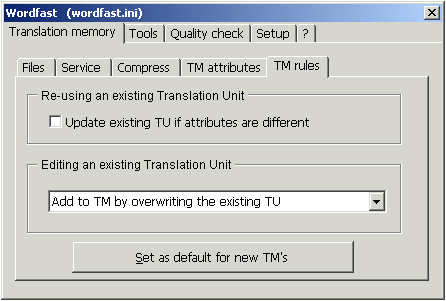
In het veld "Editing an existing TU" biedt het programma hiertoe vier mogelijkheden:
"Add to TM by overwriting the existing TU" : deze optie is geschikt voor wie van mening is dat de laatst gedane keuze de overhand moet krijgen over de vorige. Elke keer dat men een segment wijzigt dat hetzelfde segment van de brontekst vertaalt, wist het programma de vorige versie en vervangt die met de meest recente.
"Add to TM; overwrite existing TU if attributes are identical": volgens deze optie wordt de oudste versie alleen gewist als de attributen van het geheugen (vertaler, klant, onderwerp enz.) gelijk zijn. Is dat niet zo, dan worden beide versies bewaard, met verschillende attributen.
"Add to TM; do not overwrite existing TU": met deze optie blijven alle versies van een segment bewaard: als ik bijvoorbeeld de zin "I’m hungry" de ene keer vertaal met "ik heb honger", de volgende met "ik heb trek", weer een andere met "zullen we maar aanvallen?" en elders met "hoe laat eten we?", dan bewaart het vertaalgeheugen alle vier de versies en biedt me die telkens aan wanneer ik het zinnetje "I’m hungry" tegenkom. Deze optie verdient geen aanbeveling, doordat die nogal wat overbodig werk met zich meebrengt.
"Do not add to TM": wanneer men hiervoor kiest, wordt de door de vertaler voorgestelde variant niet in het geheugen opgeslagen: in het geheugen blijft de reeds aanwezige, eerdere variant staan.
Als Wordfast meer dan één voorstel heeft voor eenzelfde segment van de brontekst, dan staat de waarde van overeenkomst (als percentage) in blauw aangegeven, met een plusteken ervoor. Drukt men op Alt-Links, dan wordt een venster geopend waarin alle gevonden overeenkomsten staan aangegeven met daarnaast de bijbehorende attributen. Om van de ene oplossing naar de andere te springen, drukt u op Alt-Links of Alt-Rechts. De eerste oplossing die Wordfast voorstelt is de meest recent gebruikte.
"Kwaliteitscontrole". Een van de opties van het Wordfast-menu heeft de naam "Quality check" en omvat functies die kunnen worden ingeschakeld om na een tekst te hebben vertaald, op de vertaling een controle uit te voeren.
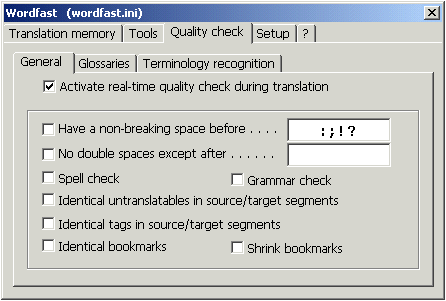
Hier volgen enkele van de opties die kunnen worden ingeschakeld:
"No double spaces except after". Door deze optie in te schakelen vervangt men alle dubbele spaties (een zeer gebruikelijk foutje) door enkele2. Als men wil, kan men dubbele spaties in stand houden na bepaalde strings, die hiertoe in het daartoe bestemde vakje moeten worden opgegeven.
"|Spell Check". Met deze optie activeert men de spellingscontrole van Word. Om de spellingscontrole goed te gebruiken is het belangrijk erop te letten dat de tekstdelen in de verschillende talen door Word worden aangegeven als behorend tot de desbetreffende talen.
Identical untranslatables. Door middel van deze optie let Wordfast erop dat de niet te vertalen maar te kopiëren identieke delen in de doeltekst daadwerkelijk identiek aan de brontekst worden overgenomen. Gewoonlijk beschouwt het programma zinsdelen die getallen bevatten als onvertaalbaar.
In de volgende les zullen we onze verkenning van de functies van Wordfast voortzetten.
Bibliografische verwijzingen
FREUD SIGMUND, Die Traumdeutung (1902),
Frankfurt am Main, Fischer Taschenbuch Verlag, 1991 (Zwölfte, unveränderte Auflage 2005) ISBN 3-596-10436-X
FREUD SIGMUND The Interpretation Of Dreams translated by A. A. Brill London G. Allen & company 1913.
CHAMPOLLION YVES Wordfast, beschikbaar op het world wide web op het adres www.wordfast.org, geraadpleegd op 11 december 2006.
1 Freud 1991: 342.
2 Een handige mogelijkheid is ook dit door middel van de zoek/vervangfunctie van Word te doen (in het zoekveld geeft men 2 spaties op en in het vervangveld 1 spatie). De functie is desgewenst voor meerdere bestanden in successie te gebruiken - R.M. Speelman
|

